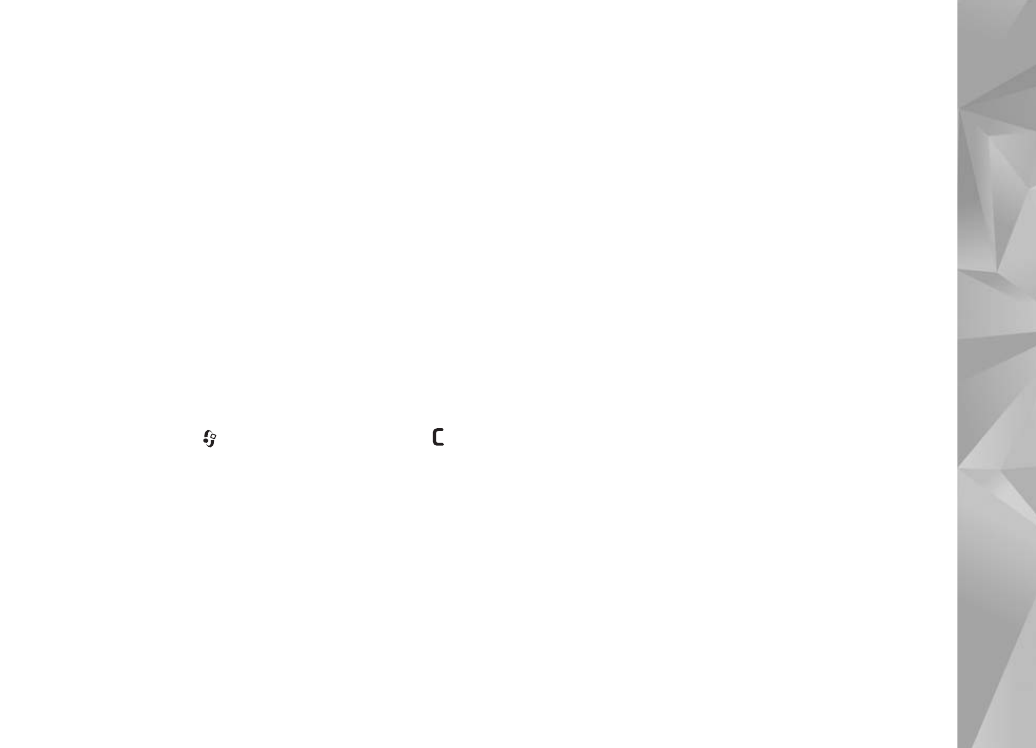
Feilsøking: Spørsmål og svar
139
Feilsøking: Spørsmål og svar
Tilgangskoder
Sp: Hva er passordet mitt for låskode, PIN-kode eller
PUK-kode?
Sv: Standardlåskoden er 12345:. Hvis du glemmer eller
mister låskoden, kan du ta kontakt med forhandleren.
Hvis du glemmer eller mister en PIN- eller PUK-kode,
eller hvis du ikke har mottatt en slik kode, kan du
kontakte leverandøren av trådløse tjenester.
Hvis du vil ha informasjon om passord, kan du kontakte
tilgangspunktleverandøren, for eksempel en Internett-
tjenesteleverandør eller leverandør av trådløse tjenester.
Programmet svarer ikke
Sp: Hvordan lukker jeg et program som ikke svarer?
Sv: Trykk og hold
. Bla til programmet, og trykk
for å lukke programmet.
Bluetooth-tilkobling
Sp: Hvorfor finner jeg ikke min venns enhet?
Sv: Kontroller at begge enhetene er kompatible, har aktivert
Bluetooth-tilkobling og ikke er i skjult modus. Kontroller
også at avstanden mellom de to enhetene ikke er mer
enn 10 meter, og at det ikke er noen vegger eller andre
hindringer mellom enhetene.
Sp: Hvorfor kan jeg ikke avslutte en Bluetooth-tilkobling?
Sv: Hvis en annen enhet er tilkoblet enheten din, kan du enten
avslutte tilkoblingen ved hjelp av den andre enheten eller
ved å deaktivere Bluetooth-tilkobling. Velg
Verktøy
>
Bluetooth
>
Bluetooth
>
Av
.
Kamera
Sp: Hvorfor virker bildene uskarpe?
Sv: Kontroller at beskyttelsesvinduene for kameralinsen
er rene.
Display
Sp: Hvorfor vises manglende, misfargede eller lyse punkter
på displayet hver gang jeg slår på enheten?
Sv: Dette er karakteristisk for denne typen display. Noen
display kan inneholde piksler eller punkter som forblir
på eller av. Dette er normalt, og ikke en feil.
UPnP (hjemmenettverk)
Sp: Hvorfor ser ikke den andre enheten filene som er lagret
på min enhet?
Sv: Kontroller at du har konfigurert innstillingene for
hjemmenettverket, at
Innholdsdeling
er slått på i enheten,
og kontroller at den andre enheten er UPnP-kompatibel.
Sp: Hva kan jeg gjøre hvis tilkoblingen for hjemmenettverket
slutter å fungere?
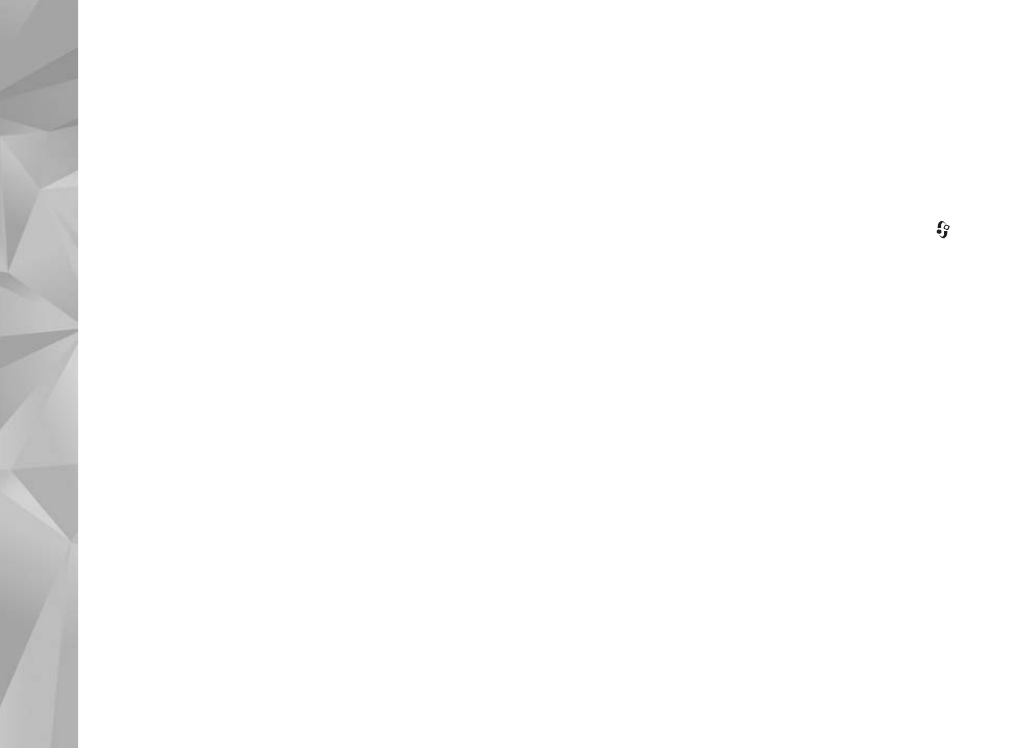
Feilsøking: Spørsmål og svar
140
Sv: Slå av den trådløse LAN-tilkoblingen fra den kompatible
PC-en og til enheten, og slå den på på nytt. Hvis dette ikke
hjelper, starter du den kompatible PC-en og enheten på
nytt. Hvis tilkoblingen fortsatt ikke fungerer, konfigurerer
du WLAN-innstillingene i den kompatible PC-en og
enheten på nytt. Se “Trådløst LAN” på side 27 og
“Tilkobling” på side 133.
Sp: Hvorfor ser jeg ikke den kompatible PC-en i enheten
i hjemmenettverket?
Sv: Hvis du bruker et brannmurprogram i den kompatible
PC-en, kontrollerer du at den tillater Home Media Server
å bruke den eksterne tilkoblingen (du kan
legge til Home Media Server i unntakslisten
til brannmurprogrammet). Kontroller
i brannmurinnstillingene at brannmurprogrammet tillater
trafikk til følgende porter: 1900, 49152, 49153 og 49154.
Enkelte WLAN-tilgangspunkt har innebygd brannmur.
I slike tilfeller kontrollerer du at brannmuren for
tilgangspunktet ikke blokkerer trafikk til følgende porter:
1900, 49152, 49153 og 49154.
Kontroller at WLAN-innstillingene er de samme i enheten
og den kompatible PC-en.
Lite minne
Sp: Hva kan jeg gjøre hvis det er lite ledig minne i enheten?
Sv: Du kan slette ubrukte elementer som lagres på
enheten regelmessig for å unngå at du får lite minne.
Se “Lite minne – ledig minne” på side 18.
Hvis du vil slette kontaktinformasjon, kalendernotater,
tidtakere for anrop, tidtakere for samtalekostnad,
poengsummer eller andre data, går du til det aktuelle
programmet for å fjerne dataene. Hvis du sletter flere
elementer, og en av følgende meldinger vises:
Ikke nok
minne til å utføre operasjon. Slett noen data først.
eller
Lite minne. Slett noen data fra telefonminnet.
, forsøk
å slette elementer enkeltvis (begynn med det minste
elementet).
Hvis du vil vise hvilken type data du har, og hvor mye
minne de forskjellige datagruppene bruker, trykker du
og velger
Verktøy
>
Filbehandling
>
Valg
>
Minnedetaljer
.
Sp: Hvordan kan jeg lagre data før jeg sletter?
Sp: Du kan lagre dataene dine ved hjelp av følgende metoder:
•
Bruk Nokia Nseries PC Suite til å opprette en sikkerhetskopi
av alle dataene på en kompatibel datamaskin.
•
Send bilder til e-postadressen din, og lagre deretter
bildene på datamaskinen.
•
Send data ved hjelp av Bluetooth-tilkobling til
en kompatibel enhet.
•
Lagre data på et kompatibelt minnekort.
Meldinger
Sp: Hvorfor kan jeg ikke velge en kontakt?
Sv: Kontaktkortet inneholder ikke et telefonnummer
eller en e-postadresse. Legg til den manglende
informasjonen på kontaktkortet i
Kontakter
.
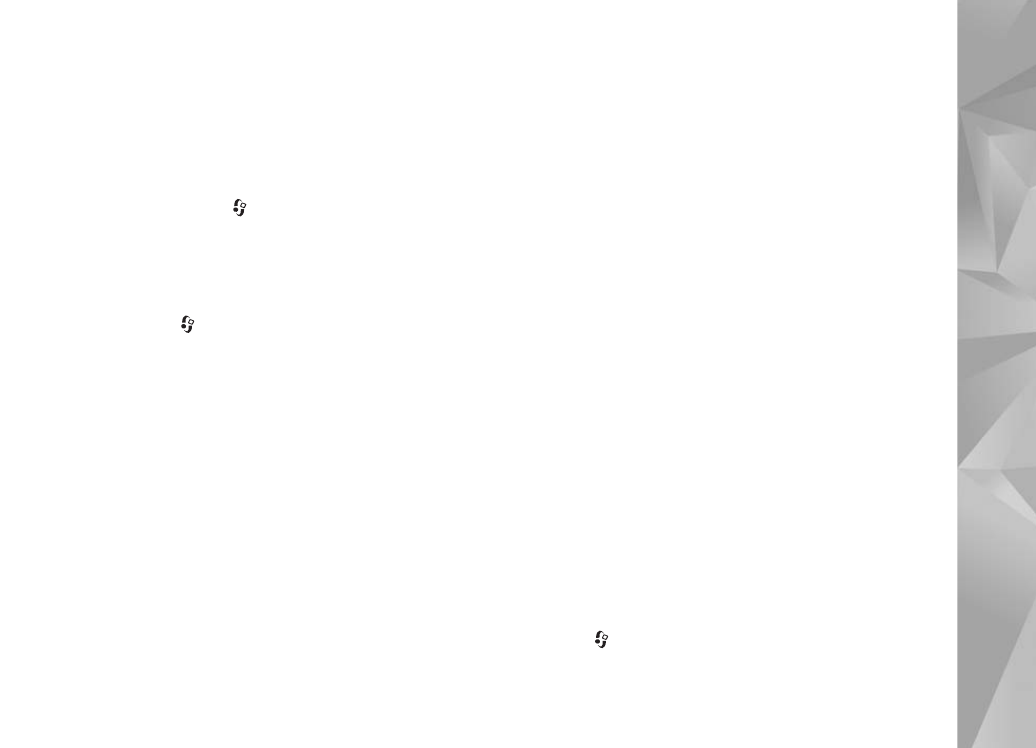
Feilsøking: Spørsmål og svar
141
Multimediemeldinger
Sp: Beskjeden
Henter melding
vises en kort stund. Hva skjer?
Sv: Enheten forsøker å hente en multimediemelding
fra sentralen for multimediemeldinger.
Kontroller at innstillingene for multimediemeldinger
er riktige, og at det ikke er noen feil i telefonnumre
og adresser. Trykk
og velg
Meldinger
>
Valg
>
Innstillinger
>
Multimediemelding
.
Sp: Hvordan kan jeg avslutte datatilkoblingen når enheten
starter en datatilkobling igjen og igjen?
Sv: Hvis du vil hindre enheten i å opprette en datatilkobling,
trykker du
, og velger
Meldinger
>
Valg
>
Innstillinger
>
Multimediemelding
>
Multimediehenting
og ett av følgende:
Manuell
– for at multimediemeldingssentralen skal lagre
meldinger slik at de kan hentes senere. Du får et varsel når
du har mottatt en ny multimediemelding som kan hentes
hos multimediemeldingssentralen.
Av
– for å overse alle innkommende multimediemeldinger.
Etter denne endringen vil enheten ikke opprette noen
nettverkstilkoblinger i forbindelse med
multimediemeldinger.
Tilkobling til PC
Sp: Hvorfor har jeg problemer med å koble enheten til PC-en?
A:
Kontroller at Nokia Nseries PC Suite er installert og kjører
på datamaskinen. Se brukerhåndboken for Nokia PC Suite
på CD-ROM- eller DVD-ROM-platen. Hvis du vil ha mer
informasjon om hvordan du bruker Nokia Nseries PC Suite,
kan du se hjelpfunksjonen i Nokia Nseries PC Suite eller
besøke supportsidene på www.nokia.com.
Sp: Kan jeg bruke enheten min som et faksmodem sammen
med en kompatibel PC?
Sv: Du kan ikke bruke enheten som et faksmodem. Men
med viderekobling (nettverkstjeneste) kan du viderekoble
innkommende faksanrop til et annet telefonnummer.
Trådløst LAN
Sp: Hvorfor kan jeg ikke se tilgangspunktet for et trådløst LAN
(WLAN) når jeg vet at jeg er innenfor det riktige området?
Sv: Tilgangspunktet for WLAN bruker kanskje skjult SSID
(Service Set Identifier). Du kan bare få tilgang til nettverk
som bruker skjult SSID, hvis du vet korrekt SSID og har
opprettet et Internett-tilgangspunkt for WLAN for
nettverket på din Nokia-enhet.
Sp: Hvordan slår jeg av trådløst LAN (WLAN) på min
Nokia-enhet?
Sv: Det trådløse WLAN på Nokia-enheten slås av når du
ikke prøver å koble til, eller ikke er tilkoblet et annet
tilgangspunkt eller søker etter tilgjengelige nettverk. Hvis
du vil redusere batteriforbruket ytterligere, kan du angi
at din Nokia-enhet ikke skal søke etter, eller skal søke
sjeldnere etter tilgjengelige nettverk i bakgrunnen.
WLAN slås av mellom søkinger i bakgrunnen.
Slik endrer du innstillingene for søking i bakgrunnen:
1
Trykk
og velg
Verktøy
>
Innst.
>
Tilkobling
>
Trådløst LAN
.
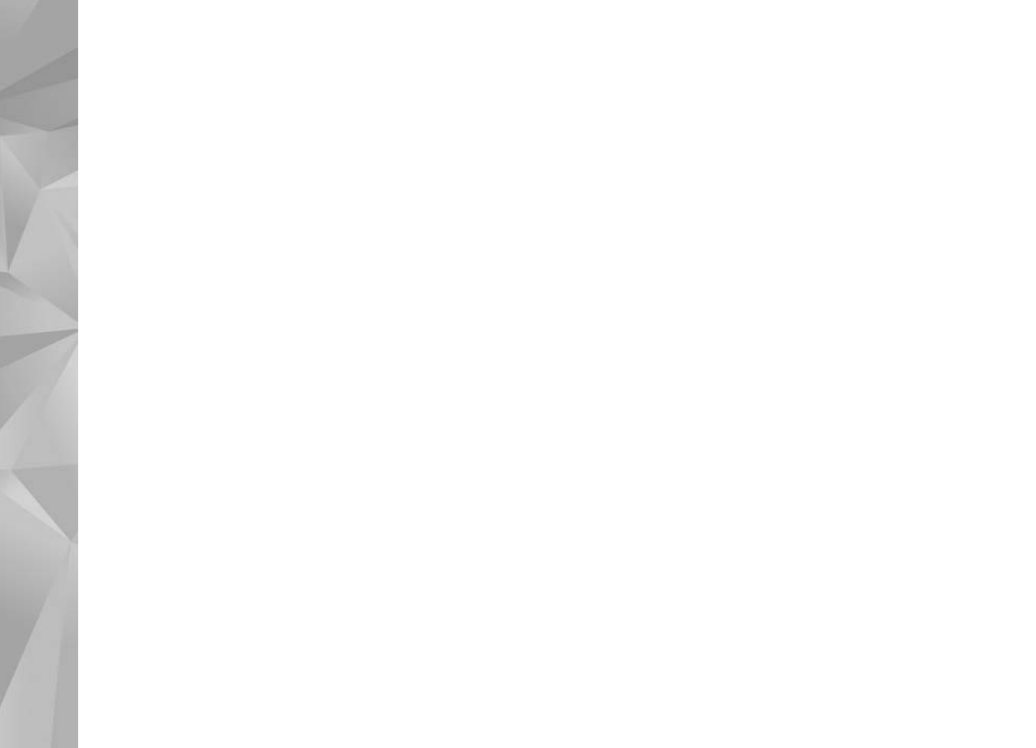
Feilsøking: Spørsmål og svar
142
2
Endre verdien for
Vis WLAN-tilgjengelighet
til
Aldri
for
å stoppe søking i bakgrunnen, eller øk tidsintervallet for
søking i bakgrunnen i
Søk etter nettverk
.
3
Trykk
Tilbake
for å lagre endringene.
Når
Søk etter nettverk
er satt til
Aldri
, vises ikke ikonet for
WLAN-tilgjengelighet i ventemodus. Du kan imidlertid likevel
søke etter tilgjengelige WLAN-nettverk manuelt, og koble til
WLAN-nettverk som vanlig.